 软件星级:3分
软件星级:3分
FastRawViewer破解版是一款功能强大的图片查看工具,它可以快速可靠地对RAW拍摄进行技术评估,而且还具有对任意数量RAW图像进行评分,标记,分类和过滤的功能。下面11684小编准备好了破解教程,有需要的用户赶紧来WWW.11684.COM 下载吧!
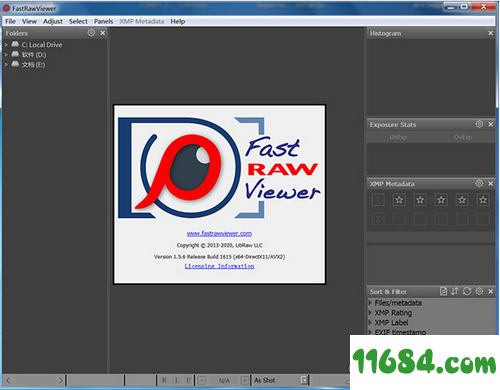
1、在巴士下载站下载并解压FastRawViewer,得到原文件与破解文件夹:
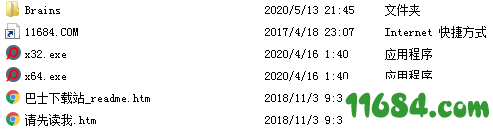
2、双击x64.exe,进入安装目录,点击browse可以只有选择安装路径,点击next:
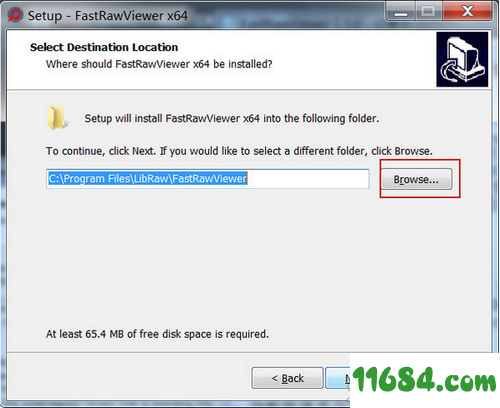
3、建议勾选Create a desktop icon创建桌面图,点击next:
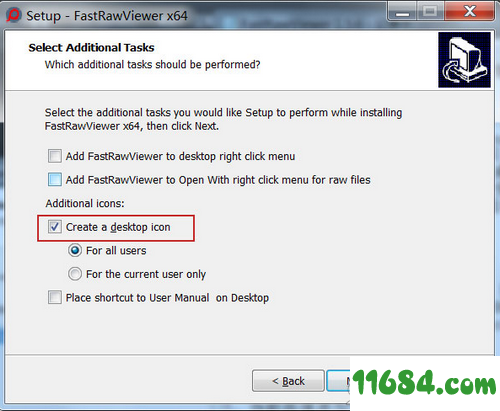
4、点击Install进行安装,稍作等待:
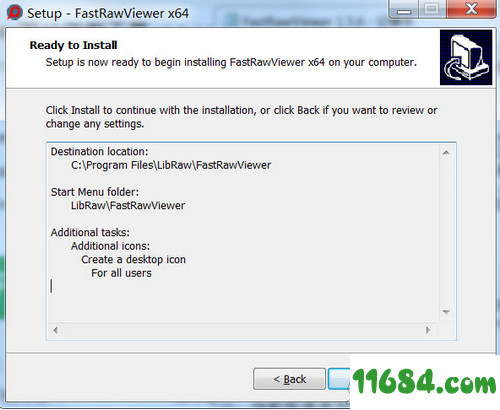
5、安装完成,去掉勾选项,先不要运行软件,下面进行破解:
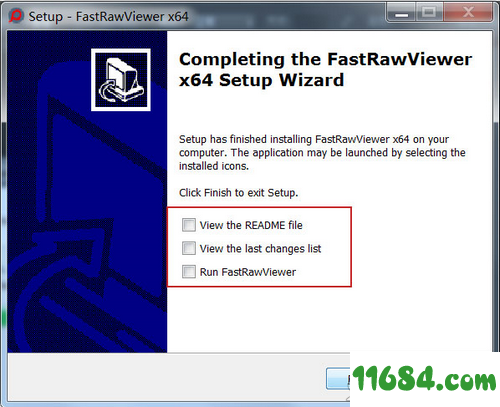
6、将FastRawViewer.exe复制并替换目标文件到安装目录中:
默认安装目录【CProgramFilesLibRawFastRawViewer】
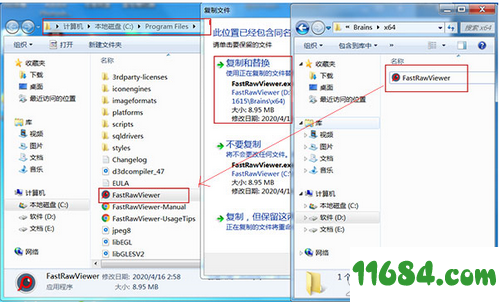
7、以上就是FastRawViewer破解版的安装过程,亲测可用。

1、可以非常快速地打开RAW文件并即时对其进行渲染,而不仅仅是显示嵌入式JPEG。它使摄影者可以完全像转换器将其“看到”它一样看到RAW,而没有任何延迟或等待时间,从而保证了可以快速且根据RAW本身的质量而不是JPEG预览对RAW图像进行分类和剔除。
2、FastRawViewer是基于RAW的工具(诸如RAW直方图,RAW统计信息,阴影增强,高光检查,焦点峰值,每通道视图等独特的工具,以及诸如曝光补偿,白平衡,对比度曲线之类的熟悉工具)使人们能够估算出什么转换器将能够从RAW图像数据中压缩并对RAW文件进行初步调整,这些文件将由Adobe转换器读取和应用。
3、提供了用于对照片进行评级,标签和排序以及过滤任意数量RAW图像的工具。
4、支持多种RAW,JPEG,TIFF和PNG格式。
5、可无缝集成到任何现有RAW工作流程中。它非常灵活;几乎可以调整其所有设置,并且可以根据个人习惯和喜好更改键盘/鼠标快捷方式。
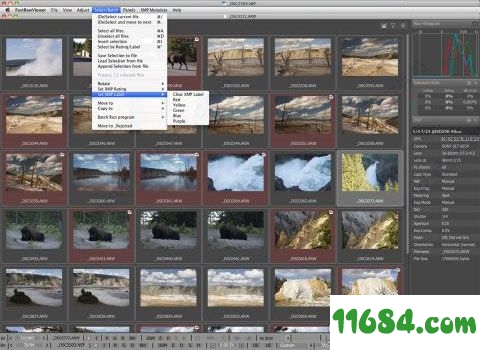
1、检测曝光过度/曝光不足,RAW数据中的区域:OE和UE指示和统计信息允许直接基于RAW数据立即查看剪切的高光和阴影。
2、动态范围评估,具有真实的RAW直方图:真实的RAW直方图可让您评估镜头上场景的动态范围是否适合相机的动态范围。
3、查看重点区域和阴影中的噪音:聚焦峰值突出显示焦点对准的区域(边缘),高细节区域或噪声水平高或虚假细节的区域

4、分别检查每个通道:每通道视图可让您分别评估每个通道的噪声水平以及曝光量和曝光量不足的区域。
5、调整“曝光”:曝光校正可以调节整体图像亮度;调整记录在XMP文件中,因此Adobe Lr / ACR将从那里开始。
6、调整“白平衡”:白平衡可以调节整个图像的色彩;调整记录在XMP文件中,因此无需在Adobe Lr / ACR中重复进行。
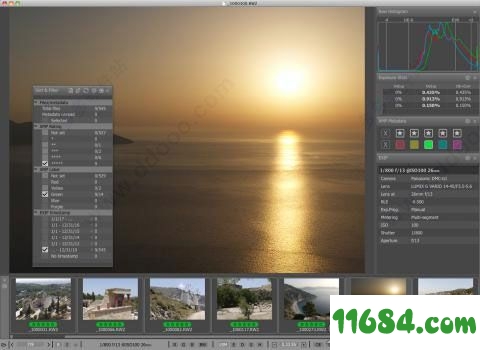
7、调整图像对比度:多种对比度(色调)曲线允许进行对比度控制,并根据需要进行增减图像显示和评估。
8、即时图像调整:曝光校正,白平衡,对比度曲线,阴影增强和高光检查可让您即时调整RAW图像的外观。
9、网格查看模式或单文件查看模式:一键式操作可在网格和单一文件视图模式之间切换。即使在网格中,也可以评估图像的RAW直方图,统计数据和EXIF数据。

10、选择和取消选择,一幅图像,一组,全部:从 Filmstrip中选择/取消选择一个图像,一组连续图像或当前文件夹中的所有图像,或反转选择。
11、单个或多个文件运作与处理:旋转,分配标签和评级,复制,移动,在外部程序中运行或移动到“拒绝的子文件夹” 一个图像,一组图像或所有图像。
12、XMP元数据浏览时分配:等级和标签以及标题和描述记录在XMP文件中,并由支持它们的RAW转换器读取和应用。
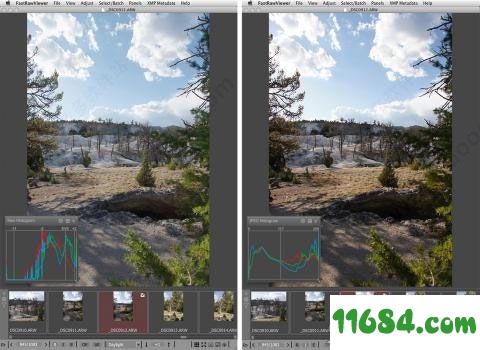
13、排序和过滤文件:可以使用标签和等级组合过滤显示的文件。可以通过在“首选项”中选择的不同条件对文件进行排序。
14、将选择保存到文件,并稍后加载或追加:如果以后需要继续进行选择,可以将其保存到文件中,然后从文件中加载或附加到当前标记的文件中。
15、一个缩略图-三种视图:只需单击一下,您就可以在RAW,嵌入式(内部)和外部 (来自RAW + JPEG对) JPEG及其直方图之间进行切换。

16、放大详细信息:要查看显示图像的特定部分,可以对其进行放大和缩小(以及以实际大小查看并使其适合窗口),然后平移和拖动。
17、总界面调整:的背景和每板或棒的外观可以使用首选项或者在面板/栏顶部的右/左角一点齿轮图标来调谐。
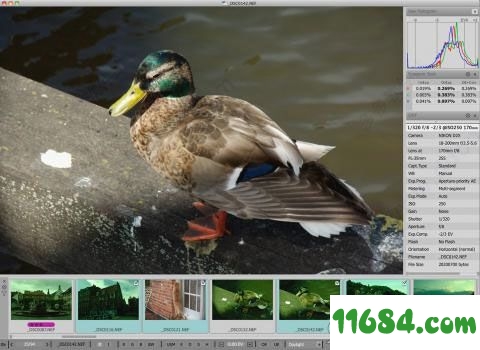
1、需要快速文件夹访问?
创建和管理常用文件夹列表,以便在将来可能需要进行的任何浏览时快速,方便地访问它们。
2、需要更改设置吗?首选项是用户友好的
使用首选项可以调整界面,根据您的任务调整功能设置,并提高FastRawViewer的性能。
3、习惯了不同的快捷方式?更改或上传
检查键盘快捷方式编辑器以设置操作或下载集的快捷方式,这些操作或下载集可模拟某些广泛使用的应用程序的快捷方式。
4、高光太平坦了吗?
高光检查使阴影/中间调暗淡,并增加高光中的对比度,以便评估高光中的细节。
5、阴影是否太深?
阴影增强功能可以消除阴影并带出细节,或评估阴影中的噪点水平。对于图像演示和评估很有用。
6、不同的显示器?
FastRawViewer 颜色管理系统允许将图像显示和颜色工作流程与当前正在使用的监视器进行匹配。
7、想要更大的图像区域?使用全屏模式
要增加图像区域,请使用全屏模式。所有面板都可以关闭(Tab键可将它们切换为打开和关闭),也可以将其移动到另一台显示器上。
FastRawViewer 更改/新功能:
1、文件处理-文件格式-默认显示的图像:与以前相同:行为已更改:
2、当前图像类型保存在程序关闭/在新启动时被调用
3、当前图像类型不会在更改文件夹或更改网格/单个图像视图时重置。
4、菜单-选择-将选择保存到文件:文件列表始终以当前的排序顺序记录。
5、新的隐藏配置参数DNGPreferLargestImage,位字段
6、bit 0:如果设置,则FRV将选择最大的DNG子图像(默认值:选择第一个子图像)
7、bit 1:如果设置,则FRV将提取DNG文件中存在的增强DNG图像(
8、隐藏配置脚本DNGShowEnhancedImage.reg) /.sh会将两个位都设置为1,以使用增强型图9、像视图。DNGShowStandardImage.reg / .sh脚本将还原更改。
10、隐藏的配置参数UseMMapedIO现在是一个位字段:
11、位0-7:缩略图读取器参数
12、位8-15:完整尺寸的图像读取器参数。
13、每个8位元组的最低位定义RAW读数,其他位保留供将来使用(JPEG,PNG,TIFF等)。默认值:0(不使用)。
14、DXO Photolab3已添加到已知应用程序列表中。
15、Adobe Photoshop 2020已添加到已知应用程序列表中。
16、Costmetics:将XMP for RAW文件的设置重命名为Use XMP。
17、Costmetics:清除_Rejected文件夹:拒绝子文件夹名称更改时,菜单项将重命名。
修复的错误:
1、对于Pentax相机,扩展镜头数据无法正确显示
2、菜单-视图-显示直方图/曝光统计信息状态在程序重启时未恢复,即使选中了首选项-界面-恢复上一个视图设置。
3、如果同时将“选择性/活动项目对比度”设置设为最大值,同时选择了缩略图下方的显示,则看不到评级星。
4、即使禁用了XMP,XMP标签tiff:Rotation仍用于Grid / Filmstrip。
5、在适合窗口缩放模式的RAW-JPEG切换后,快速缩放和拖动/平移无法正常工作。